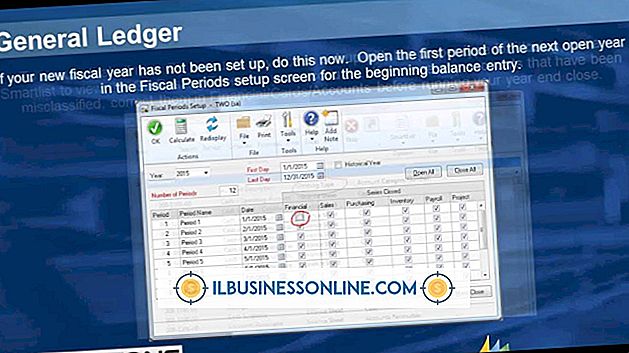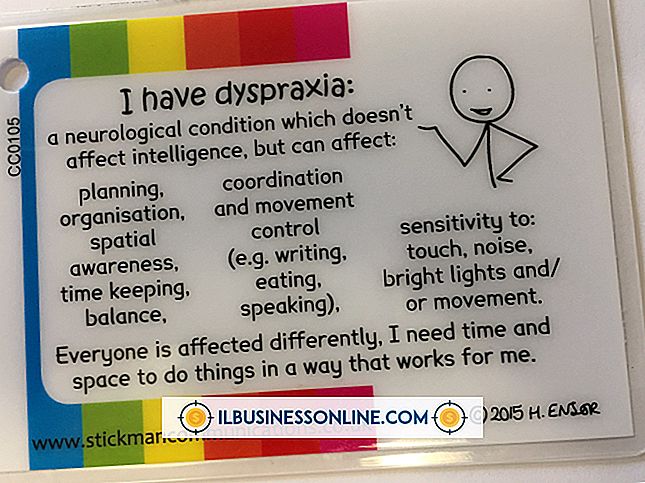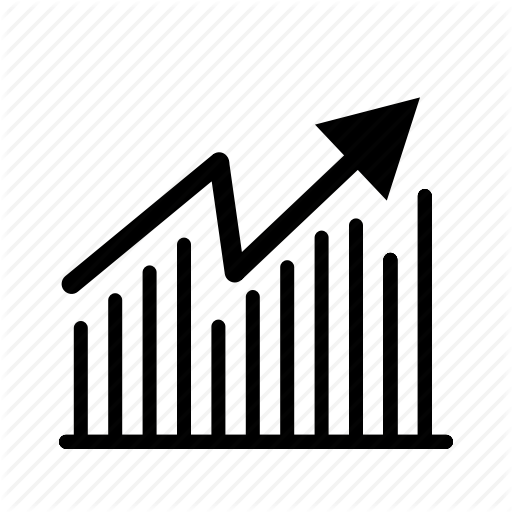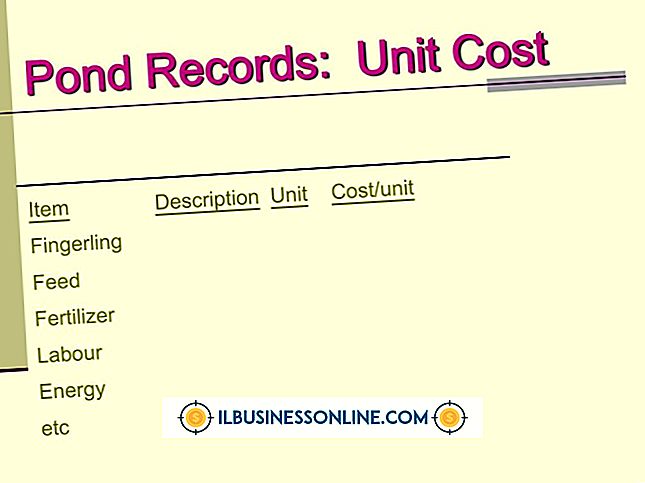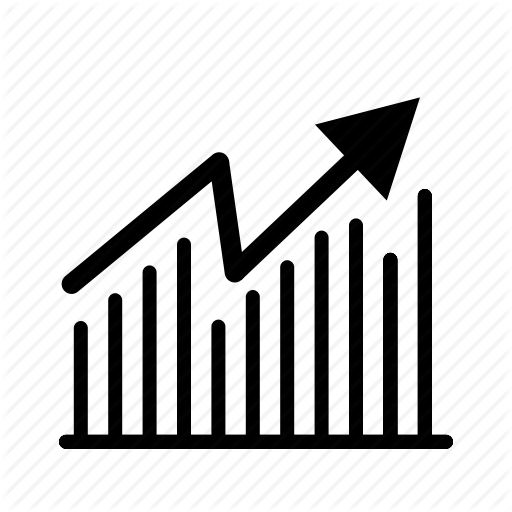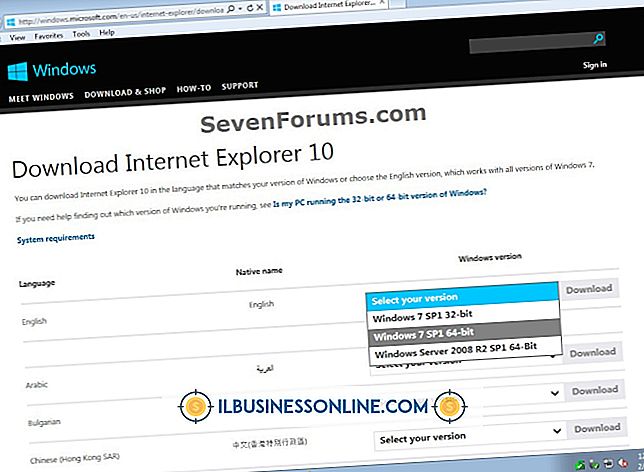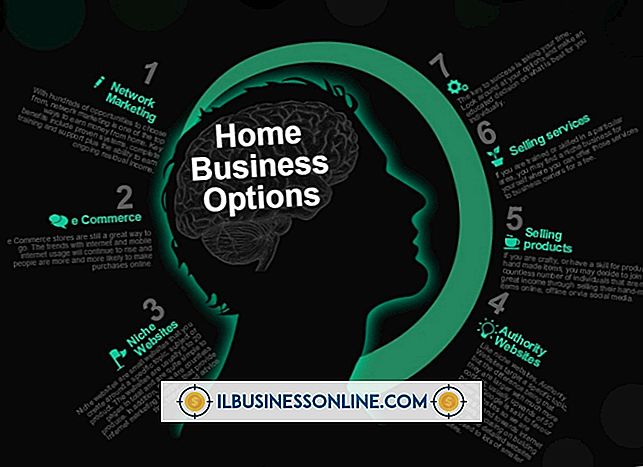YouTubeの動画に外部リンクを埋め込む方法

あなたのYouTubeビデオに外部リンクを埋め込むことはあなたの中小企業のウェブサイトとパートナーを売り込む強力な方法です。 YouTubeには、サイト上の他の動画へのリンクを追加できる注釈機能がありますが、外部リンクを埋め込むことはできません。 YouTubeの動画に外部リンクを追加する唯一の方法は、Flashを使用してこの機能を実現するLinked Tubeサービスを利用することです。 埋め込まれたリンクはYouTubeのウェブサイトには表示されませんが、他のウェブサイトやオンラインのブログにビデオを追加するときには依然として便利です。 人々がビデオを共有すると、埋め込まれた外部リンクも含まれます。
1。
YouTubeアカウントにサインインします。
2。
Webページの右上にあるユーザー名をクリックしてから、[ビデオマネージャ]リンクをクリックします。 アップロードしたすべてのビデオのリストが表示されます。
3。
外部リンクを追加する動画のタイトルをクリックします。 アドレスバー内の任意の場所を左クリックしてビデオのURLをハイライト表示し、[Ctrl-C]を押してリンクをコピーします。
4。
Linked Tube Webサイト(「参考文献」を参照)に移動して、「YouTube Video」テキスト入力ボックス内をクリックしてください。 あなたのYouTubeビデオにリンクを貼り付けるには "Ctrl-V"を押してください。
5。
「ボタンテキスト」入力ボックスに、ボタンに表示するテキストを入力します。たとえば、「ここをクリックして公式Webサイトにアクセスする」などです。
6。
ボタンを押したときに開くURLを[ボタンURL]入力ボックスに入力します。 これはあなたの動画に埋め込まれている外部リンクです。
7。
[ボタンモード]ドロップダウンリストから[常に表示]または[ホバーに表示]を選択します。 前者は、リンクのあるボタンが常に見えるようにします。 後者は、マウスカーソルがリンク上にある場合にのみリンクが表示されるようにします。
8。
マウスカーソルをボタンの上に置いたときに表示されるタイトルと情報テキストを[ホバータイトル]入力ボックスに入力します。
9。
[プレビューを更新]をクリックすると、YouTubeビデオのプレビューが埋め込まれた外部リンクと共に表示されます。 ビデオのボタンをクリックして、指定したWebサイトに正しくリンクされていることを確認します。
10。
すべてが正しく表示されていること、およびリンクが正常に機能していることを確認したら、[コードを保存して取得]をクリックします。
11。
「埋め込みコード」ウィンドウ内のコードをコピーして、ブログのサイトのHTMLコードに貼り付けて、外部リンク付きのビデオを表示します。 あなたのサイトまたはブログへの訪問者がビデオを見るとき、彼らは埋め込みリンクにナビゲートするためにビデオのボタンをクリックすることができるでしょう。 ビデオがソーシャルメディアサイトに共有されている場合は、埋め込まれたリンクも表示されます。
警告
- あなたやあなたの会社が作成していないYouTubeビデオへのリンクを追加しないでください - これは著作権法に違反する可能性があります。